CAD设计过程中少不了要进行跨部门交流,因此保证文档交流的顺畅越来越重要。但CAD图纸在传递过程中经常会出现各种各样的问题,如字体显示问号、参照不显示等,而CAD电子传递功能可以很好解决这个问题。那你知道CAD电子传递怎么用吗?本文就和小编一起来看看浩辰CAD软件中电子传递功能的使用技巧吧!
步骤1:打开图纸文件
在浩辰CAD软件中打开图纸后,点击界面左上角的【G】图标,在弹出的下拉菜单中点击【发送】—【电子传递】功能选项。如下图所示:
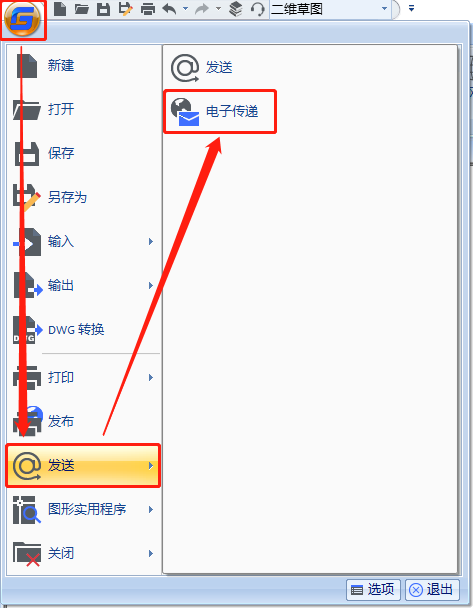
步骤2:创建传递
在弹出的【创建传递】对话框中可以看到可以看到不仅包含图纸文件,还包括外部参照的文件。
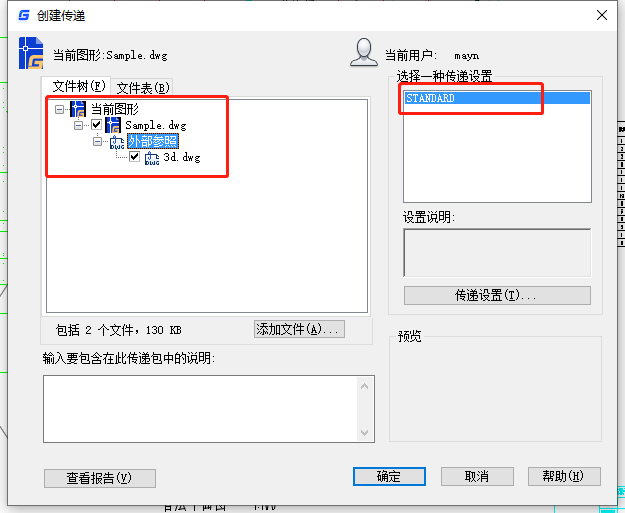
除此之外,还可以点击【传递设置】,点击【修改】。
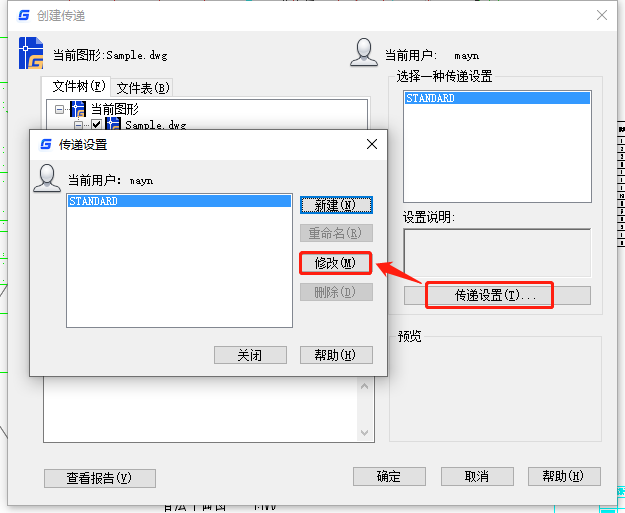
在【修改传递设置】对话框中勾选包含字体、字体映像文件、图纸中插入的外部参照图纸等文件。如下图所示:
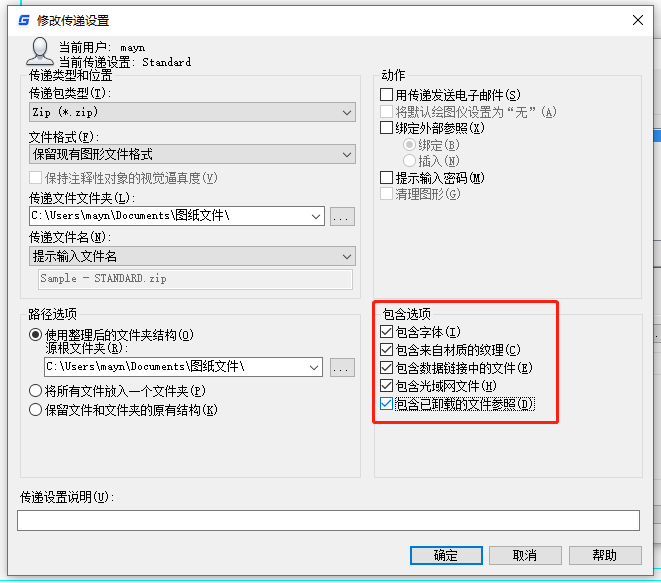
设置完成后点击【确定】按钮,会弹出【指定zip文件】,根据自身需求设置文件保存位置、名称、类型后点击【保存】即可。
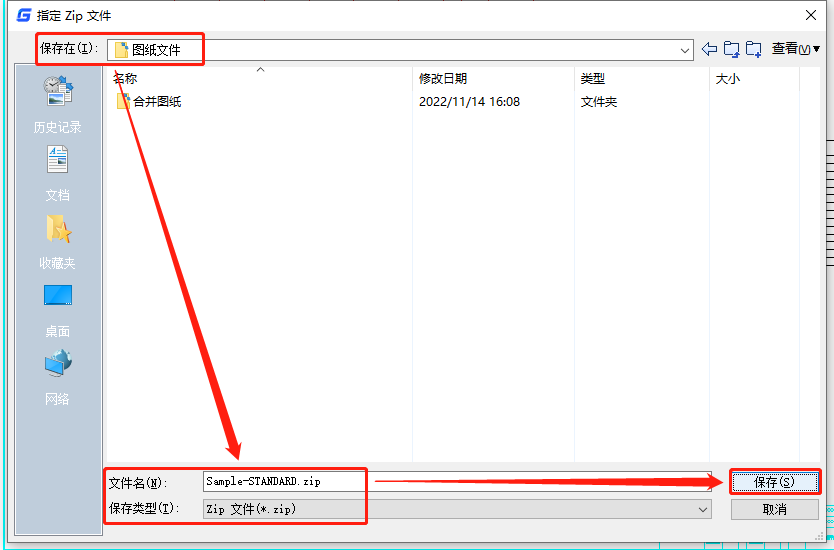
步骤3:传递文件
找到文件保存位置后,将压缩包传递给他人即可。
本节CAD制图教程小编给大家简单介绍了浩辰CAD软件中电子传递功能的使用技巧,希望对大家有所帮助。对此感兴趣的设计师小伙伴们可以关注浩辰CAD官网,小编会在后续课程中给大家分享更多精彩内容哦!
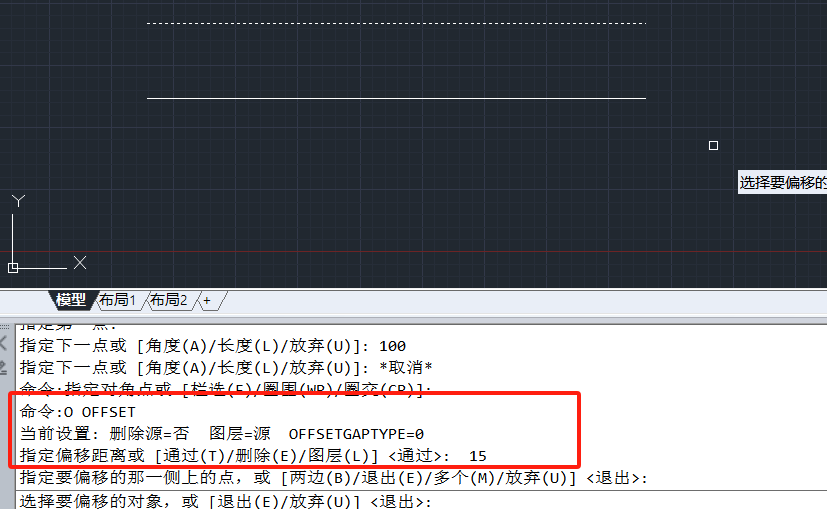
2024-05-11

2024-05-09
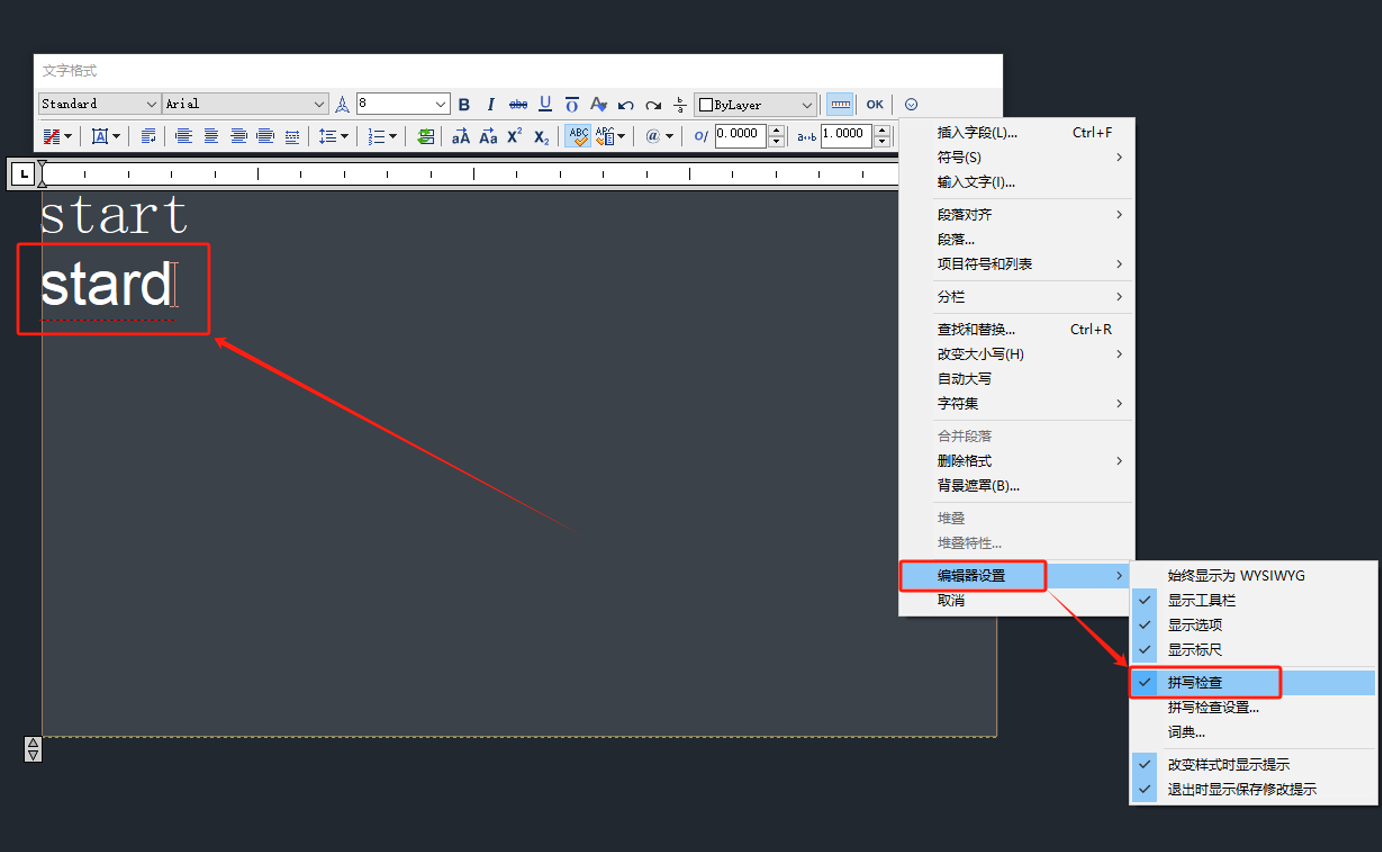
2024-04-29

2024-01-25

2024-01-23

2023-11-13

2023-10-09

2023-08-23

2023-05-25

2023-05-15
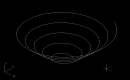
2022-05-13
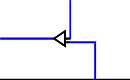
2021-12-03
